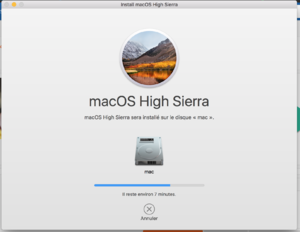Bonjour !
On vient de m'échanger mon ordinateur de travail contre un MBP 15 pouces de fin 2014.
Il est équipé d'El Capitan et je souhaite le MaJ vers High Sierra. Je l'ai téléchargé mais à l'installation je reste systématiquement bloqué au même niveau. La barre de progression n'avance plus.
Avez-vous déjà eu ce souci ?
Est-ce qu'on peut désinstaller les fichiers temporaires téléchargés par l'App Store et recommencer un téléchargement propre? Il y a peut être un souci ...
Merci !

On vient de m'échanger mon ordinateur de travail contre un MBP 15 pouces de fin 2014.
Il est équipé d'El Capitan et je souhaite le MaJ vers High Sierra. Je l'ai téléchargé mais à l'installation je reste systématiquement bloqué au même niveau. La barre de progression n'avance plus.
Avez-vous déjà eu ce souci ?
Est-ce qu'on peut désinstaller les fichiers temporaires téléchargés par l'App Store et recommencer un téléchargement propre? Il y a peut être un souci ...
Merci !